วิธีลบเสียงออกจากวิดีโอใน Windows 10
เป็นไปได้ไหมที่จะลบเสียงออกจากวิดีโอโดยใช้Windows 10 ? คำตอบสำหรับคำถามนี้คือ ใช่ และง่ายกว่าที่คุณคิด อันที่จริง เราจะพูดถึงสองวิธีที่คุณสามารถทำได้ และทั้งสองวิธีนั้นง่ายมากโดยใช้ แอ ปVideo Editor(Video Editor app)หรือVLC
ลบเสียงออกจากวิดีโอ
เราควรชี้ให้เห็นว่า Windows 10 มาพร้อมกับคุณสมบัติในตัวสำหรับผู้ใช้เพื่อลบเสียงออกจากไฟล์วิดีโอที่รองรับได้อย่างง่ายดาย เครื่องมือที่เป็นปัญหาคือแอป Video Editor(Video Editor app)และจากสิ่งที่เราสามารถบอกได้ มันใช้งานได้ค่อนข้างดี ดีกว่าที่เราคาดไว้ด้วยซ้ำ เนื่องจากคุณสมบัติเหล่านี้เป็นพื้นฐานโดยพื้นฐาน
ตัวเลือกที่สองคือVLC Media Playerดังนั้นสำหรับผู้ที่ไม่ค่อยกระตือรือร้นในการใช้โปรแกรมเริ่มต้นในWindows 10ตัวเลือกของบุคคลที่สามนี้น่าจะช่วยได้มาก นอกจากนี้ยังใช้งานฟรีและเป็นโอเพ่นซอร์สอีกด้วย
ในการลบเสียงออกจากวิดีโอโดยใช้ แอพ Windows 10 Video Editorให้ทำดังต่อไปนี้:
- เปิดแอปโปรแกรมตัดต่อวิดีโอ
- เลือกโครงการวิดีโอใหม่
- เพิ่มชื่อสำหรับโครงการใหม่ของคุณ
- เพิ่มวิดีโอในโครงการ
- เพิ่มวิดีโอลงในสตอรี่บอร์ด
- ลบเสียงออกจากวิดีโอ
- ส่งออกวิดีโอใหม่โดยไม่มีเสียง
ให้เราพูดถึงเรื่องนี้ในรายละเอียดเพิ่มเติม
1] เปิดแอปโปรแกรมตัดต่อวิดีโอ
สิ่งแรกที่ต้องทำที่นี่คือการเปิดแอปVideo Editor เราสามารถทำได้โดยคลิกที่ปุ่มWindows จากนั้นเลื่อน ไปจนเจอVideo Editor คลิก(Click)เพื่อเปิดแอป
2] เลือกโครงการวิดีโอใหม่
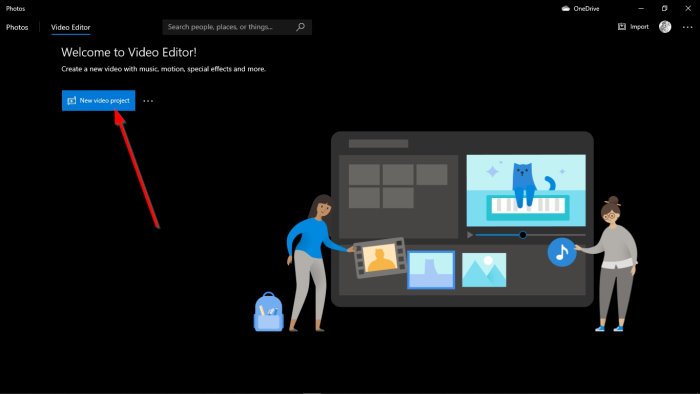
เมื่อเครื่องมือเริ่มทำงานแล้ว โปรดมองหาปุ่มที่มีคำว่าNew Video Project ที่ ด้านบน โปรด(Please)คลิกเพื่อสร้างโครงการใหม่ หากคุณไม่เห็นปุ่ม ให้คลิกที่New Video > New Video Projectเพื่อเริ่มดำเนินการ
3] เพิ่มชื่อสำหรับโครงการใหม่ของคุณ
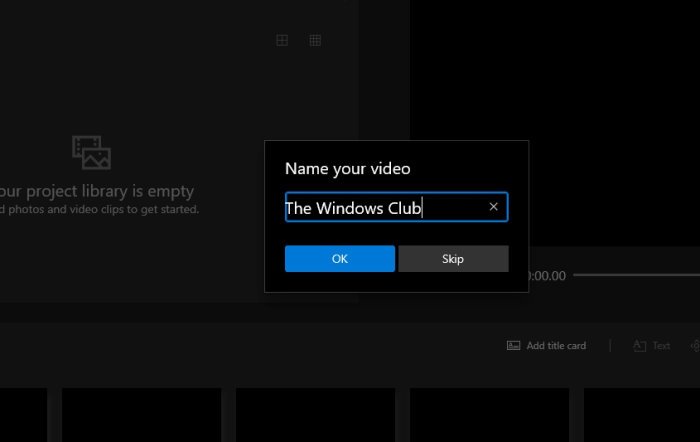
ขั้นตอนต่อไปที่คุณต้องทำคือการเพิ่มชื่อในโครงการของคุณ หลังจากพิมพ์ชื่อแล้ว ให้คลิก ปุ่ม ตกลง(OK)และทันที โครงการของคุณจะถูกสร้างขึ้น
4] เพิ่มวิดีโอในโครงการ
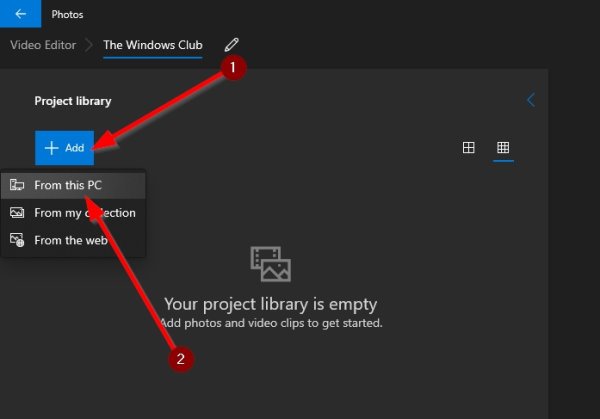
คุณควรเห็นปุ่มสีน้ำเงินที่เรียกว่าเพิ่ม (Add)โปรด(Please)คลิกทันทีเพื่อแสดงเมนูแบบเลื่อนลง จากที่นี่ ให้เลือกจากพีซีเครื่องนี้(From This PC)เพื่อเพิ่มวิดีโอที่บันทึกไว้ในคอมพิวเตอร์ของคุณ
5] เพิ่มวิดีโอในกระดานเรื่องราว
เป็นไปไม่ได้ที่จะลบเสียงออกจากวิดีโอโดยไม่ได้แนบไปกับStoryboardก่อน ทำได้โดยลากวิดีโอไปที่Storyboardหรือเพียงคลิกขวาที่วิดีโอแล้วเลือกPlace In Storyboard(Place In Storyboard)
6] ลบเสียงออกจากวิดีโอ
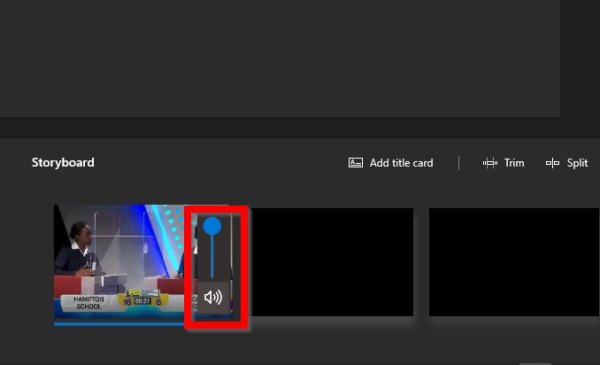
ในแง่ของการลบเสียงออกจากวิดีโอที่คุณเพิ่งเพิ่มเข้าไป นี่เป็นงานที่ง่ายมากที่จะทำ เพียงดูวิดีโอบนกระดานเรื่องราว(Storyboard) ของคุณ แล้วคลิกไอคอนเสียง คลิก(Click)อีกครั้งเพื่อปิดเสียงวิดีโอ
7] ส่งออกวิดีโอใหม่โดยไม่มีเสียง
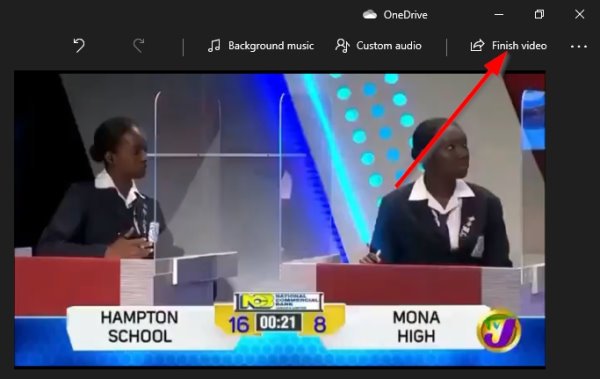
เลือกปุ่มด้านขวาบนที่มีคำว่าFinish Video (Finish Video)ระบบจะขอให้คุณเลือกคุณภาพวิดีโอที่คุณต้องการ ทำเช่นนั้นจากนั้นคลิกที่ ปุ่ม ส่งออก(Export)ทันที บันทึกไฟล์โดยเลือก ปุ่ม ส่งออก(Export)อีกครั้ง จากนั้นนั่งรอโปรแกรมสร้างเนื้อหาโดยไม่มีเสียง
เวลาที่ใช้ในการดำเนินการจะขึ้นอยู่กับขนาดของวิดีโอและกำลังของเครื่อง
ลบเสียงออกจากวิดีโอโดยใช้VLC Media Player

เรายังสามารถใช้VLC Media Playerเพื่อลบเสียงออกจากวิดีโอได้ แต่ก็ไม่ได้ตรงไปตรงมาแม้ว่าจะมีความสามารถพอๆ กัน
ในการดำเนินการนี้ ให้ดาวน์โหลดVLC Media Playerจากเว็บไซต์ทางการ และติดตั้งลงในคอมพิวเตอร์ของคุณ จากที่นั่น เปิดเครื่องมือ แล้วไปที่Media Media > Convert/Save
จากหน้าจอที่ปรากฏขึ้น ให้คลิกที่Addจากนั้นไปที่ส่วนที่บันทึกวิดีโอแล้วเลือก
เมื่อเปิดวิดีโอในVLCแล้ว คุณจะต้องกลับไปที่Convert Convert/Saveหน้าต่างการสนทนาทางวิดีโอควรปรากฏขึ้น
ในส่วนที่อ่านว่าโปรไฟล์(Profile)ให้ดำเนินการต่อและเลือก โหมด เอาต์พุต(Output) ที่ต้องการ จากนั้นคลิกแก้ไขโปรไฟล์(Edit selected profile)ที่ เลือก จากที่นี่ คุณจะเห็นแท็บการห่อหุ้ม(Encapsulation)และด้านล่างเป็นรายการตัวเลือกให้เลือก
เลือก คอนเทนเนอร์ วิดีโอ(Video)ที่เหมาะสมกับความต้องการของคุณมากที่สุด จากนั้นไปที่แท็บตัวแปลงสัญญาณวิดีโอ (Video)เลือกช่องทำเครื่องหมายข้างKeep original video trackจากนั้นเปิด แท็บ Audio codec
ยกเลิกการเลือกช่องทำเครื่องหมายข้างAudioจากนั้นกด ปุ่ม บันทึก(Save)ด้านล่าง ขั้นตอนต่อไปคือการเลือกปลายทางสำหรับไฟล์ที่แปลงแล้วโดยคลิกที่เรียกดู (Browse)อย่าลืมเพิ่มชื่อไฟล์ แล้วกดบันทึก(Save)
สุดท้าย ให้กดStartและรอให้VLCแปลงวิดีโอใหม่ของคุณโดยไม่มีเสียง
Related posts
Best ฟรี Sync Audio and Video software ใน Windows 10
DVDVideosoft: ฟรี Multimedia Software Downloads สำหรับ Windows 10
Convert WMV ถึง MP4 การใช้ตัวแปลงฟรีเหล่านี้สำหรับ Windows 10 PC
3 Ways เพื่อลบ Audio จาก Video ใน Windows 10
Install Realtek HD Audio Driver Failure, Error OxC0000374 ใน Windows 10
5 ซอฟต์แวร์ตัดต่อวิดีโอที่ดีที่สุดสำหรับ Windows 10
วิธีปรับขนาด Video โดยใช้ Command-line ด้วย FFmpeg ใน Windows 10
Fix Video TDR Failure error ใน Windows 10
เสียงปิดเสียงอัตโนมัติบน System Lock ด้วย WinMute บน Windows 10
เสียงอย่างน้อยหนึ่งเสียง service isn ไม่ทำงานบนอุปกรณ์ Windows 10
Convert Blu-Ray ถึง BD5/BD9/BD25/MKV กับ BDtoAVCHD สำหรับ Windows 10
ข้อกำหนดการแสดงผลสำหรับ HDR video ใน Windows 10
วิธีการตัดวิดีโอใน VLC Media Player ใน Windows 10
CnX Media Player เป็นเครื่องเล่น 4K HDR video สำหรับ Windows 10
วิธีแก้ไข “ไม่มีการติดตั้งอุปกรณ์ส่งสัญญาณเสียงออก” ใน Windows 10
วิธีการปิดการใช้งานหรือเปิดใช้งานเสียงดัง Equalization ใน Windows 10
ซอฟต์แวร์ Windows 10 ที่ดีที่สุดเพื่อเสียงที่ดีกว่า
วิธีแก้ไขข้อผิดพลาด Renderer เสียงใน Windows 10
เปิดใช้งานหรือปิดใช้งาน Audio Input ใน Windows Sandbox ใน Windows 10
วิธีการจับภาพ Still Image จาก Video โดยใช้ Photos app ใน Windows 10
